Gestione delle membership
Utenti admin
L’applicazione Membership consente di definire tipi speciali di membership utente per il sito web (oppure a livello globale per tutti i siti nel sistema).
All’interno del modello di sicurezza di Xperience, gli oggetti membership svolgono una funzione simile a quella dei ruoli. Gli utenti che appartengono a una membership sono autorizzati a eseguire determinate azioni sul sito web, accedere a contenuti protetti o simili. Tuttavia, le membership non assegnano direttamente permessi individuali, ma raggruppano uno o più ruoli esistenti. Quando viene assegnata una membership, questa garantisce all’utente tutti i permessi definiti per i ruoli contenuti.
Tipicamente, una membership sarà associata a un determinato prodotto, che può essere acquistato dagli utenti tramite le funzionalità e-commerce del sito. Questo consente loro di ottenere accesso a sezioni riservate del sito web o ad altri tipi di contenuti premium per un periodo di tempo specificato. Per ulteriori informazioni su come offrire diversi tipi di membership come prodotti, vedi Gestione delle membership e-commerce.
Le membership sono pensate principalmente per essere utilizzate in combinazione con l’e-commerce per gli utenti del sito live e i clienti, oppure per altri scopi specifici in cui è utile un livello di sicurezza aggiuntivo che raggruppa più ruoli.
Se hai bisogno di definire opzioni di autorizzazione per diversi tipi di utenti, come gli editor dei contenuti o gli amministratori di applicazioni specifiche, si consiglia di farlo direttamente usando i ruoli standard.
Gestione delle membership
Puoi gestire le membership nell’applicazione Membership.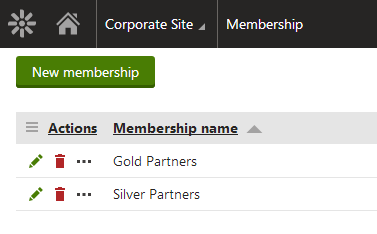
Le membership possono essere assegnate a uno specifico sito oppure definite come oggetti globali disponibili per tutti i siti. Puoi selezionare il contesto del sito utilizzando l’elenco a discesa Site nella parte superiore della pagina. Solo l’amministratore globale può gestire gli oggetti globali.
Quando crei una nuova membership, puoi specificare le seguenti proprietà:
- Membership name – imposta un nome per la membership, che verrà mostrato nell’interfaccia di amministrazione
- Membership code name – imposta un nome che funge da identificativo della membership
- Membership description – può essere utilizzata per inserire una descrizione testuale facoltativa per la membership
Sono disponibili quattro schede quando si modifica una membership:
Generale (General)
In questa scheda puoi modificare le stesse proprietà specificate al momento della creazione della membership.
Ruoli (Roles)
In questa scheda puoi definire quali ruoli deve contenere la membership. Quando una membership viene assegnata a un utente, essa concederà tutti i permessi consentiti dai ruoli specificati fino alla sua scadenza.
Per aggiungere ruoli, fai clic sul pulsante Add roles e seleziona le caselle accanto ai ruoli appropriati nella finestra di dialogo visualizzata. È possibile scegliere solo ruoli appartenenti allo stesso sito della membership (le membership globali possono contenere solo ruoli globali).
Se hai bisogno di aggiungere un ruolo a più membership, puoi farlo più rapidamente nell’applicazione Roles, modificando il ruolo in questione nella sua scheda Memberships. Lì puoi assegnare il ruolo a più membership con una sola azione.
Utenti (Users)
In questa scheda puoi vedere quali utenti sono assegnati alla membership attualmente modificata. Finché la loro membership è valida, gli utenti elencati saranno autorizzati a svolgere tutte le azioni consentite dai ruoli contenuti nella membership, come definito nella scheda Roles.
Tipicamente, gli utenti verranno aggiunti automaticamente quando acquistano la membership come prodotto, quindi non è necessario assegnarli manualmente uno a uno. Lo scopo di questa scheda è permettere agli amministratori di monitorare la membership e modificarne le impostazioni, se necessario.
Se desideri aggiungere utenti, fai clic sul pulsante Add users e seleziona le caselle accanto agli utenti appropriati nella finestra di dialogo visualizzata. È possibile scegliere solo utenti assegnati allo stesso sito della membership (le membership globali possono essere assegnate a tutti gli utenti del sistema).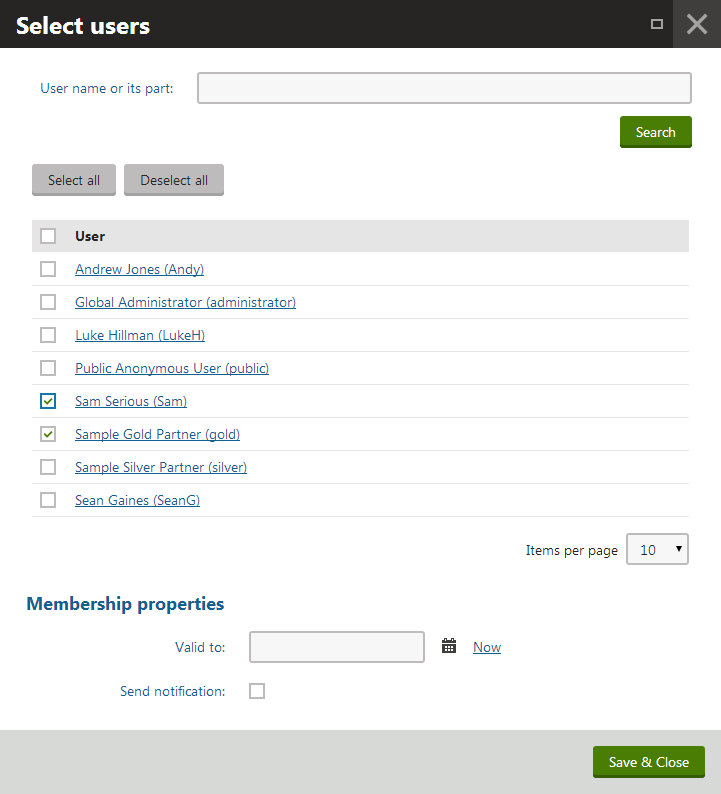
Utilizzando il campo Valid to, puoi specificare la data e l’ora esatta in cui la membership deve scadere per gli utenti selezionati. Se questo campo viene lasciato vuoto, gli utenti verranno assegnati alla membership per un periodo di tempo illimitato. Se imposti una data di scadenza per la membership, puoi anche selezionare la casella Send notification per abilitare promemoria via email che saranno inviati agli utenti selezionati prima della scadenza della loro membership.
Utilizzando l’azione Change validity puoi prolungare o accorciare l’intervallo di tempo per cui l’utente deve essere assegnato alla membership. In questo modo puoi impostare una nuova data di scadenza o riattivare membership scadute per gli utenti.
Prodotti (Products)
Questa scheda mostra un elenco dei prodotti associati alla membership, con ulteriori dettagli. Quando vengono acquistati, questi prodotti assegnano la membership al cliente, insieme alle opzioni di autorizzazione che essa fornisce. La membership come tipo di prodotto è descritta in Gestione delle membership e-commerce.
Impostazione delle membership per gli utenti
È anche possibile gestire direttamente le membership dei singoli utenti tramite l’interfaccia di amministrazione nell’applicazione Users.
Quando modifichi un utente, passa alla scheda Membership, dove puoi aggiungere o rimuovere membership dall’utente. Tieni presente che le membership globali possono essere assegnate solo dagli utenti con il livello di privilegio Global administrator. Utilizzando questo approccio, puoi impostare una data di scadenza per ciascuna delle membership assegnate all’utente.
Sul sito live, gli sviluppatori possono implementare contenuti che visualizzano le membership assegnate a un utente tramite l’API MembershipInfo.
Questa pagina ti è stata utile?
Hai trovato questa sezione della documentazione particolarmente d'aiuto? Faccelo sapere.
Mandaci un feedback